控制测量值在 CAD 查看中的显示方式。
 功能区: “文件”选项卡
功能区: “文件”选项卡 “选项”
“选项” “应用程序选项”
“应用程序选项” “显示选项”
“显示选项” 将显示以下选项。
- 绘制彩色公差尺度 — 显示在 CAD 查看和“报告”选项卡中显示的检测组和点云组的图例。
该图例显示了每种五色点颜色表示的值范围。
- 显示 CAD 基准 — 显示 CAD 基准。基准的位置是在创建对齐定位项目时设置的。
- 显示带刻度的五色点 — 使用带刻度的颜色尺度显示五色点。取消选中此复选框可以红色、绿色和蓝色显示五色点。
- 绘制目标导线 — 在使用引导检测和测量具有检测路径的几何项时,在全屏测量模式下,在测头尖端与目标点之间显示一条直线。
- 特征警告方框 — 在“特征”选项卡中显示信息消息。
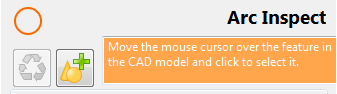
- 显示测量几何项的名义值 — 在 CAD 查看中显示项目的名义形状和测量形状。
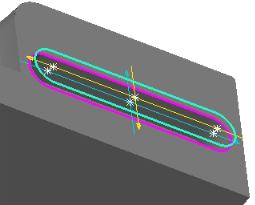
- 以分、秒显示角度 — 以度、分和秒为单位显示和输入角度。清除此复选框可以以十进制格式显示角度。
- 使用四舍五入值决定测量状态 — 使用舍入到指定小数位数的误差值确定公差状态。
默认情况下,PowerInspect 使用精确计算的误差值确定测量项目是否在公差内。
注: 当测量设备的精度限制到几位小数时,使用舍入误差值非常有用。 - 平面 — 指定在 CAD 查看中显示的平面:
- 隐藏平面 — 不显示探测平面项目。
- 隐藏单点平面— 不显示探测单点项目的平面。创建探测单点项目时,CAD 查看会显示一个平面以指示该点所在的曲面。
- 隐藏复合项目平面 — 不显示复合项目的平面部件。
- 小数位数 — 为数值显示的小数位数。
- 角度数字位数 — 为角度值显示的位数。选择了“以分、秒显示角度”时,此设置不起作用。
- 无单位值数字位数 — 为没有测量单位的值(例如单位矢量)显示的位数。